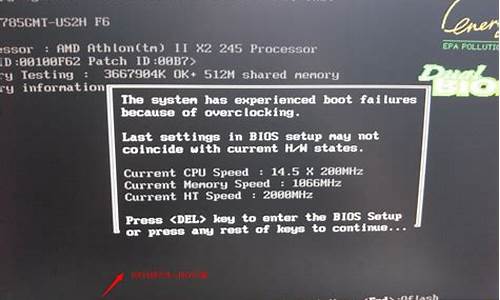hp笔记本怎么安装win7系统_hp笔记本怎么装xp系统
1.惠普的电脑如何重装系统?
2.您好,我的惠普d40 ProBook 4411s 想做XP系统
3.惠普笔记本怎么安装系统,装XP总是蓝屏
4.惠普笔记本电脑如何重新安装XP系统?求详细步骤!

惠普CQ43笔记本电脑重装系统的方法和步骤如下:
(1)第一步:首先要更改一下硬盘的模式,如果以前是WIN7 ?AHCI模式,现在要重装XP,哪么就要进入BIOS,更改一下硬盘模式,将AHCI改成IDE模式,只有这样,才能保证在安装时不出现蓝屏,或者无法安装的现象, 如果以前是XP,就直接重装,HP笔记本有二种更换硬盘模式的方法:
第一种:HP 的新机器是图形版BIOS,用鼠标就可以操作。开机按F10进入bios,在System Configuration------SATA Device Mode,在这里可以选AHCI或IDE,用鼠标就可以点击,选择为IDE,然后按左下角的“X”按钮,选YES。
第二种:开机时按F10进入BIOS,把“Enable Native Sata Support”这一项设为disable ,按F10保存退出。
或者是开机时按F10进入BIOS,在 System Configuration --------Device Configurations中找到SATA Native Mode,将它设置为Disabled ;按F10保存退出。
(2)第二步:如何安装XP系统:
教一种用GHOST光盘重装系统的方法如下:
先要到软件店或者电脑店买一张带PE的GHOST WINXP版光盘(一般5-8元一张)然后按下面的步骤来做:
第一步:开机按下F12键,进入快速启动菜单,选择DVDROM启动,也可以开机按下DEL,进入BIOS中,设好光驱为启动,(找到BOOT----boot settings---boot device priority--enter(确定)--1ST BOOT DEVICE--DVDROM--enter(确定)))F10保存。
第一个就是光驱启动
第二步:把光盘放入光驱,启动电脑,进入到一个启动菜单界面,选择WINPE(WIN2003或者 WIN8PE)进入,然后打开“我的电脑”或者“计算机”,找到C盘,然后格式化C盘,(文件类型选择NTFS ,快速格式化)确定即可。
第三步:返回主菜单,只要点A就搞定了,它会自动安装系统和驱动。
第四步:重启后,很多应用软件会自动安装,(当然不想要,可以卸载或者不要勾选安装),然后想要什么软件上网下载什么安装。最后重启,安装成功。
第五步:用GHOST版光盘上的一键还原做好备份(也可以手动GHOST),就OK了。
惠普的电脑如何重装系统?
HP笔记本电脑要用U盘装系统,操作步骤如下
一、电脑下载安装“U盘启动制作工具”,这里以“大启动盘制作工具”为例
1、把U盘插入电脑USB接口,备份U盘文件,然后用“大启动盘制作工具”识别U盘,如下图,点击“一键制作启动U盘”,弹出警告窗口中点击“确定”
2、等待它完成
3、制作成功
二、从网络下载需要的操作系统,用户可以到“系统之家”下载,并把下载得到的ISO镜像中GHO文件提取到U盘启动盘或者硬盘非C盘根目录下。
三、重启电脑,设置U盘启动,进入WinPE环境,如果安装Win7、Win8,从02进入,如果安装XP则从03进入
四,WInPE中,启动“GHOST安装器”,选择先前保存的GHO文件
五、出现下面界面,只需要等它操作结束,然后重启电脑,就开始全自动安装系统了
您好,我的惠普d40 ProBook 4411s 想做XP系统
winXP安装步骤
首先购买《WINXP SP2》版本的安装碟,然后重新启动电脑,不断的按Delete键,进入COMS界面,然后用上下键找到包含有Bios字样的选项,然后回车进去之后,找到First Boot Device选项回车后选择CDROM一项然后回车之后按F10保存然后选择“Y”不要“N”,电脑会自动重新启动,然后放入WinXP光盘。系统会自动读光盘,出现英文提示时按任意键,进入安装界面。
——》1. 安装程序弹出协议对话框,询问是否接受协议,接受,进入下一步,不接受,退出安装。毫无疑问,我们选择了接受协议,然后点击“下一步”。
——》2. 到了此步,安装程序进行检测系统,并作复制必要的安装文件到 C 盘和其它临时目录,15秒后电脑重新启动。
——》3. 电脑重新启动后,进入WINDOWSXP 安装界面。安装程序有三个选择项:
a) 要开始安装WinXP,按ENTER
b) 要修复WinXP,按R
c) 要停止WinXP并退出安装程序,按F3
——》4. 我们按回车选择第一个选项,程序进入安装目录选择窗口,确定需要安装的盘符。如果希望用硬盘尚未划分的磁盘分区来安装 Windows XP,请按键盘上的 C 字母,如果想删除高亮显示的磁盘分区请按键盘上的 D 键。我们按了回车,选择了 C 盘。
——》5. 程序进入下一个窗口,提示选择文件系统的格式,下面把它们都列了出来,共有三种: a) 用FAT文件系统格式化磁盘分区 b) 将磁盘分区转换为NTFS c) 保持现有文件系统(无变化)---默认
——》6. 如果发觉选择的磁盘分区不对,请按 ESC键返回上一步。由于 NTFS 是 NT 系列平台运行最高效率的磁盘文件系统格式,因此在第一个选项高亮时按了回车。Windows XP 将会花几分钟检查磁盘空间,确保有足够空间安装 Windows XP。
——》7. 将文件复制到Windows XP安装文件夹中---等待一段时间后,安装所需要的文件都复制完毕,这时,我们就可以来到下一个步骤了。
——》8. 安装程序初始化 Windows XP 配置后,重新启动电脑,重启后可看到 WinXP 安装程序进行各项检测。接下来,安装程序底部安装的区域设置,默认系统区域和用户区域设置均为(中国)。键盘布局也默认为中文(简体)--美式键盘键盘布局。若要进行修改,可自定义进行设置。安装程序进入一个要求您输入个人信息,包括姓名及公司或单位的名称的窗口。填写计算机名:安装程序提供了文字输入确定用户的计算机名和其它的设置。
——》9. 在此,需要声明的是:安装程序会创建一个称为Administrator(系统管理员的)用户帐户,它拥有完全控制计算机的权限。确定这个帐户时,安装程序要求用户输入“系统管理员密码”和“确认密码(即再次输入)”。然后,用鼠标点击“下一步”后,安装程序弹出了日期和时间的设置对话框,确定之后按回车。
——》10. 到此,系统出现网络设置对话框,共有两个选项,分别是“典型设置”和“自定义设置”, 对于安装操作系统的生手,建议选择“典型设置”,让安装程序实现傻瓜式的操作,避免安装过程中设置出错。
——》11. Windows XP 是基于NT内核的,网络对它来说最为重要,所以系统弹出了域成员设置对话框。然后执行最后任务,也就是安装程序花几分钟时间进行安装与配置 WinXP 组件。此时不再需要用户进行操作,完成是由 Windows XP 所提供的。
至此,安装工作就大功告成了!最后单击“完成”,重新启动计算机,当再次进入 Windows XP 时,你就会发现它的魅力!感受到它的功能强大!如果之前已经安装好了 Windows XP,但有些必须的内容补充进来,那么在第2个步骤时“选WinXP组件的安装”。步骤同上。
一般来说装系统都这几个步骤,但是记住装完系统尽量用Hp配件中的光盘装一下你家主板、显卡、声卡、摄像头、键盘等等东东的驱动程序。装完这些后别忘了备份一下哦
惠普笔记本怎么安装系统,装XP总是蓝屏
您好,感谢您选择惠普产品。
1、您这款机器使用的是SATA接口的硬盘,SATA接口的硬盘在win xp推出的时代还没有面世,因此笔记本如果安装xp系统会无法识别到硬盘,出现蓝屏现象。请您在安装XP系统前,进行下面操作:您开机时连续按F10进入BIOS--System Configuration--Device Configurations--SATA Device Mode,请您设置为IDE后,然后点击BIOS中左边的File,选择Se Changes And Exit,就可以保存后退出了,您再安装XP系统。
2、在您进行上面设置后,并且备份数据后,您将系统安装光盘插入光驱,重启电脑,开机后反复按“F9”键进入启动项设置,选择从光驱启动(例DVD\CD-ROM或Optical Disk Drive),然后就可以从光驱引导系统光盘来安装系统。
(提醒您,在进入光盘启动界面后,如果出现press any key to boot from cd or dvd...提示,请您快速随意按一个按键,就可以继续安装了。)
3、如果您想使用U盘安装系统,您备份数据后,插入U盘,开机后反复按“F9”键进入启动项设置,选择从U盘(usb hard disk)启动就可以安装系统了。
4、提醒您,如果光驱不能引导系统光盘,并且您确认系统光盘没有问题,建议可以请HP金牌服务中心的工程师帮您检测是否光驱硬件有故障并进行处理。您可以通过以下网址查询距离最近的惠普金牌服务中心:://stg.8.hp/cn/zh/support-drivers/esupport/ascpps.html
希望以上回复能够对您有所帮助。
惠普笔记本电脑如何重新安装XP系统?求详细步骤!
由于笔记本的硬盘运作模式默认为AHCI模式,而XP系统本身不集成AHCI驱动,所以会导致上述所说的蓝屏了
要想成功安装xp系统,那么就要修改笔记本硬盘运作模式,把默认的AHCI模式转换为IDE模式,具体转换方法如下:
惠普(HP)品牌笔记本:惠普HP笔记本电脑怎样设置硬盘模式为IDE?
方法一:惠普HP的新机器的BIOS是图形版的,我们用鼠标就可以操作。电脑开机后按F10进入bios设置界面,依次找到“System
Configuration”-“SATA
Device
Mode”,在这里我们可以选“AHCI”或着“IDE”,用鼠标就可以选择点击,将其选择为“IDE”,然后按左下角的“X”按钮,再选“YES”。
方法二:当电脑开机时按“F10键”进入BIOS设置界面,将“Enable
Native
Sata
Support”这一项设置设为“disable”
,然后按“F10”保存退出。
方法三:电脑开机时按“F10键”进入BIOS设置界面,依次找到“System
Configuration”-“Device
Configurations”再在其中找到“SATA
Native
Mode”,将它设置为“Disabled”,然后按F10键保存退出即可。
你现在是XP系统还是其他系统!如果你现在的系统本身是XP的,那么就简单多了。你可以用安装盘进行一步步安装或者是一键GHOST安装了,这是取决于你的安装盘的。如果你现在的系统还可以进去上网,那就推荐个更简单的方法给你。上网下载个一键GHOST安装文件推荐2008-08-08版本的。安装好。1.上网下载个GHOST系统,2.导出里面的GHO文件(最大的那个文件)3.打开一键GHOST--点击导入--导入你下载下来之后导出来的那个GHO文件。4.点击(还原)
声明:本站所有文章资源内容,如无特殊说明或标注,均为采集网络资源。如若本站内容侵犯了原著者的合法权益,可联系本站删除。